تحديث 2024 أبريل: توقف عن تلقي رسائل الخطأ وإبطاء نظامك باستخدام أداة التحسين الخاصة بنا. احصل عليه الآن من الرابط التالي
- تحميل وتثبيت أداة الإصلاح هنا.
- دعها تفحص جهاز الكمبيوتر الخاص بك.
- الأداة بعد ذلك إصلاح جهاز الكمبيوتر الخاص بك.
افتراضيًا ، لا يتم تنزيل الصور الموجودة في رسائل البريد الإلكتروني تلقائيًا مايكروسوفت أوتلوك. في معظم الحالات ، يمكنك عرض إطار الصور في رسائل البريد الإلكتروني ، ولكن لا يتم عرض الصور. فيما يلي طرق تنزيل الصور يدويًا في رسالة بريد إلكتروني وتنزيل الصور تلقائيًا لجميع رسائل البريد الإلكتروني التي تتلقاها.

السبب الرئيسي هو أن مرسلي البريد العشوائي لا يمكنهم التحقق من وجود عنوان بريدك الإلكتروني. يفعلون ذلك من خلال تضمين صور فريدة في رسائل البريد العشوائي الخاصة بهم والتي سيتم استردادها تلقائيًا عند فتح الرسالة. يُعرف هذا أيضًا باسم "خطأ الويب".
ومع ذلك ، يستمر تنزيل الصور تلقائيًا للرسائل من وإلى العناوين التي حددتها في قوائم المرسلين والمستلمين الآمنة في عامل تصفية البريد العشوائي.
يمكن أيضًا إيقاف تشغيل ميزة الخصوصية هذه للسماح بتنزيل جميع الصور أو حظره ، بغض النظر عن العنوان الذي تستخدمه. بالطبع ، يمكن دائمًا تنزيل جميع الصور المحجوبة عبر Infobar.
السماح بتنزيل الصور لجميع الرسائل من عنوان بريد إلكتروني معين أو مجال معين
في رسالة مفتوحة مرسلة من عنوان بريد إلكتروني معين أو مجال معين ، انقر بزر الماوس الأيمن فوق عنصر محظور.
إفعل واحدا من ما يلي:
- انقر فوق إضافة المرسل إلى قائمة المرسلين الموثوق بهم.
- انقر فوق إضافة مجال @ دومين إلى قائمة المرسلين الموثوق بهم.
تحديث أبريل 2024:
يمكنك الآن منع مشاكل الكمبيوتر باستخدام هذه الأداة ، مثل حمايتك من فقدان الملفات والبرامج الضارة. بالإضافة إلى أنها طريقة رائعة لتحسين جهاز الكمبيوتر الخاص بك لتحقيق أقصى أداء. يعمل البرنامج على إصلاح الأخطاء الشائعة التي قد تحدث على أنظمة Windows بسهولة - لا حاجة لساعات من استكشاف الأخطاء وإصلاحها عندما يكون لديك الحل الأمثل في متناول يدك:
- الخطوة 1: تنزيل أداة إصلاح أجهزة الكمبيوتر ومحسنها (Windows 10 ، 8 ، 7 ، XP ، Vista - Microsoft Gold Certified).
- الخطوة 2: انقر فوق "بدء المسح الضوئي"للعثور على مشاكل تسجيل Windows التي قد تسبب مشاكل في الكمبيوتر.
- الخطوة 3: انقر فوق "إصلاح الكل"لإصلاح جميع القضايا.
لتنزيل الصور تلقائيًا لجميع الرسائل الواردة
في Outlook 2019 و 2016 و 2013 و 2010 ، ما عليك سوى الانتقال إلى ملف> خيارات> مركز التوثيق> إعدادات مركز التوثيق> التنزيل التلقائي وإلغاء تحديد المربع "عدم تنزيل الصور تلقائيًا في رسائل البريد الإلكتروني بتنسيق HTML أو خلاصات RSS".
إذا كنت تستخدم Outlook 2007 ، فانتقل إلى أدوات> مركز التوثيق> التنزيل التلقائي وقم بإلغاء تحديد المربع "عدم تنزيل الصور تلقائيًا في رسائل البريد الإلكتروني بتنسيق HTML أو خلاصات RSS".
في Outlook 2003 ، انتقل إلى أدوات> خيارات> علامة التبويب الأمان> تغيير إعدادات التنزيل التلقائي> ثم قم بإلغاء تحديد الخيارين "عدم تنزيل الصور أو المحتوى الآخر في رسائل البريد الإلكتروني بتنسيق HTML تلقائيًا" و "تحذيرني قبل تنزيل المحتوى عند التحرير أو إعادة التوجيه أو الرد إلى رسائل البريد الإلكتروني ".
إذا قمت بتعطيل هذا الإعداد ، فستقوم جميع رسائل البريد الإلكتروني المستقبلية التي تتلقاها بتنزيل الصور تلقائيًا. قبل تعطيل هذه الميزة ، من المحتمل أن تقرأ ما يلي لمعرفة ما هي المخاطر ولماذا يتم تمكين ميزة الأمان هذه افتراضيًا.

للسماح بالتنزيل التلقائي لرسائل البريد الإلكتروني التي تثق بها
يمكنك ضبط وظيفة تنزيل الصور التلقائي للبريد الإلكتروني الذي تعرفه فقط. ربما تكون هذه هي أفضل طريقة لتجنب تنزيل الصور من مصادر غير معروفة. باستخدام هذه الخطوات ، يمكنك إجراء استثناءات لرسائل البريد الإلكتروني:
- افتح Outlook.
- افتح رسالة بريد إلكتروني موثوق بها وانقر بزر الماوس الأيمن فوق رأس الرسالة.
- انقر فوق إضافة مرسل إلى قائمة المرسلين المسموح بهم أو إضافة domain @ example.com إلى قائمة المرسلين المسموح بهم.
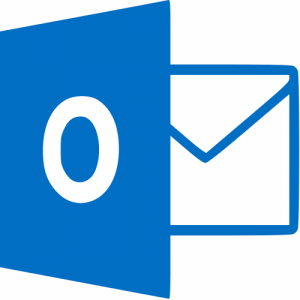
وفي الختام
لا نوصي بالتحميل التلقائي للصور إلى Microsoft Outlook ، ولكن إذا كنت تشعر بالحاجة إلى القيام بذلك ، فيرجى المتابعة. لقد وجدنا الآن أن بعض مستخدمي برنامج البريد الإلكتروني الشهير واجهوا مشاكل في تنزيل الصور تلقائيًا. ما أردنا القيام به هنا اليوم هو الدخول في مزيد من التفاصيل حول هذه الخدعة الصغيرة ، ثم المزيد.
نصيحة الخبراء: تقوم أداة الإصلاح هذه بفحص المستودعات واستبدال الملفات التالفة أو المفقودة إذا لم تنجح أي من هذه الطرق. إنه يعمل بشكل جيد في معظم الحالات التي تكون فيها المشكلة بسبب تلف النظام. ستعمل هذه الأداة أيضًا على تحسين نظامك لتحقيق أقصى قدر من الأداء. يمكن تنزيله بواسطة بالضغط هنا

CCNA، Web Developer، PC Troubleshooter
أنا متحمس للكمبيوتر وممارس تكنولوجيا المعلومات. لدي سنوات من الخبرة ورائي في برمجة الكمبيوتر واستكشاف الأخطاء وإصلاحها وإصلاح الأجهزة. أنا متخصص في تطوير المواقع وتصميم قواعد البيانات. لدي أيضًا شهادة CCNA لتصميم الشبكات واستكشاف الأخطاء وإصلاحها.

